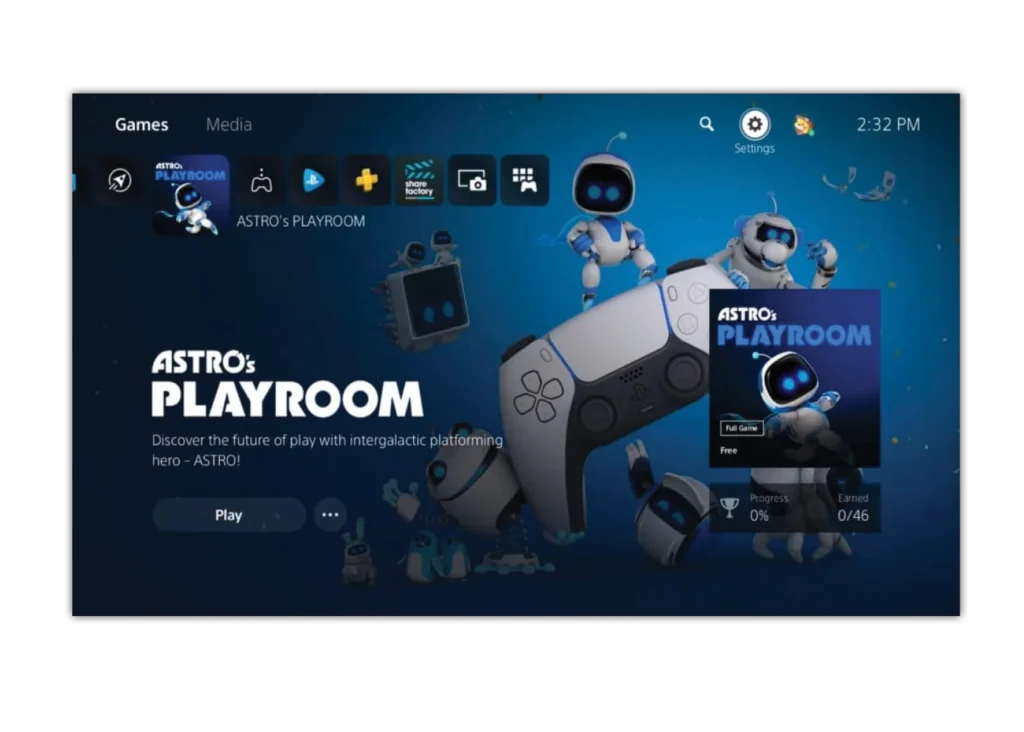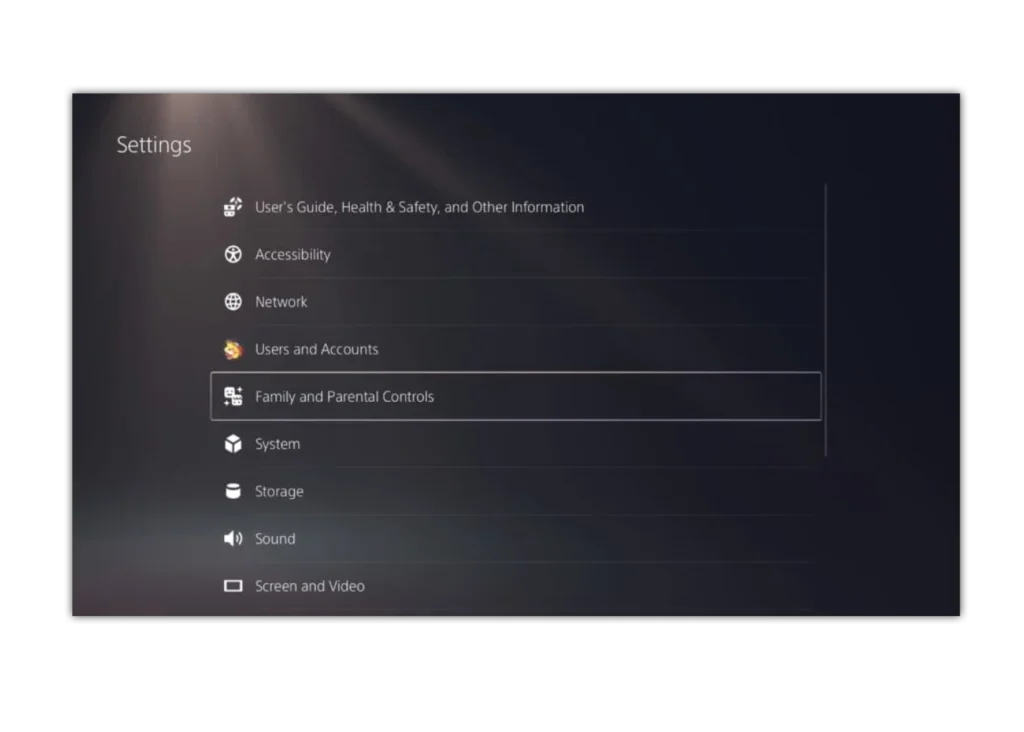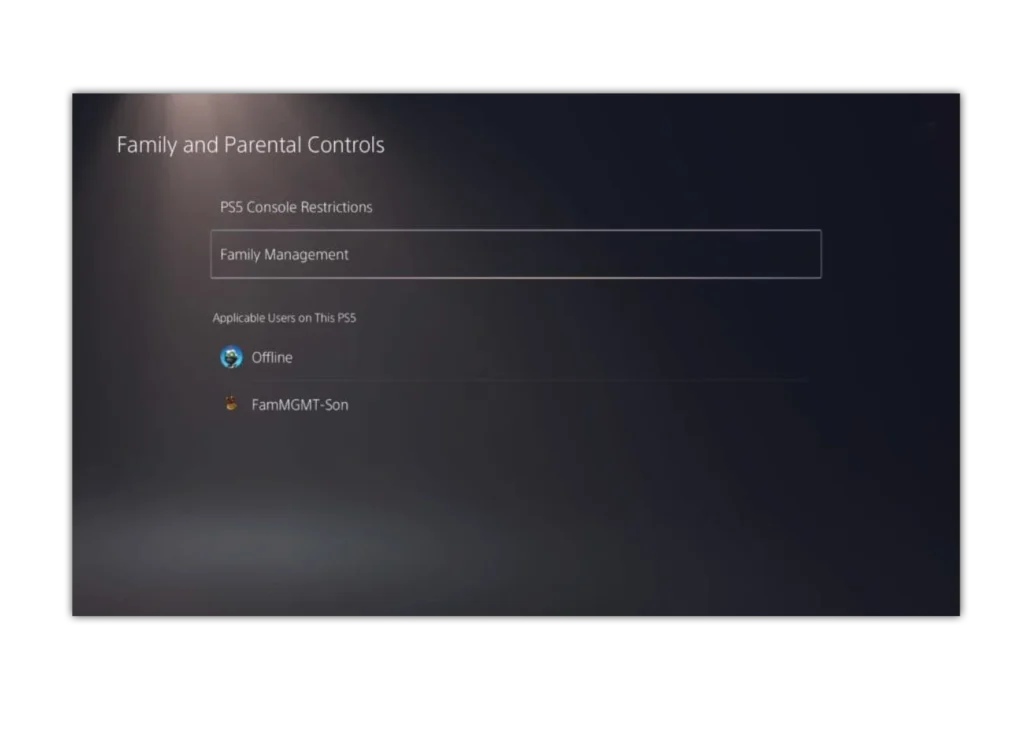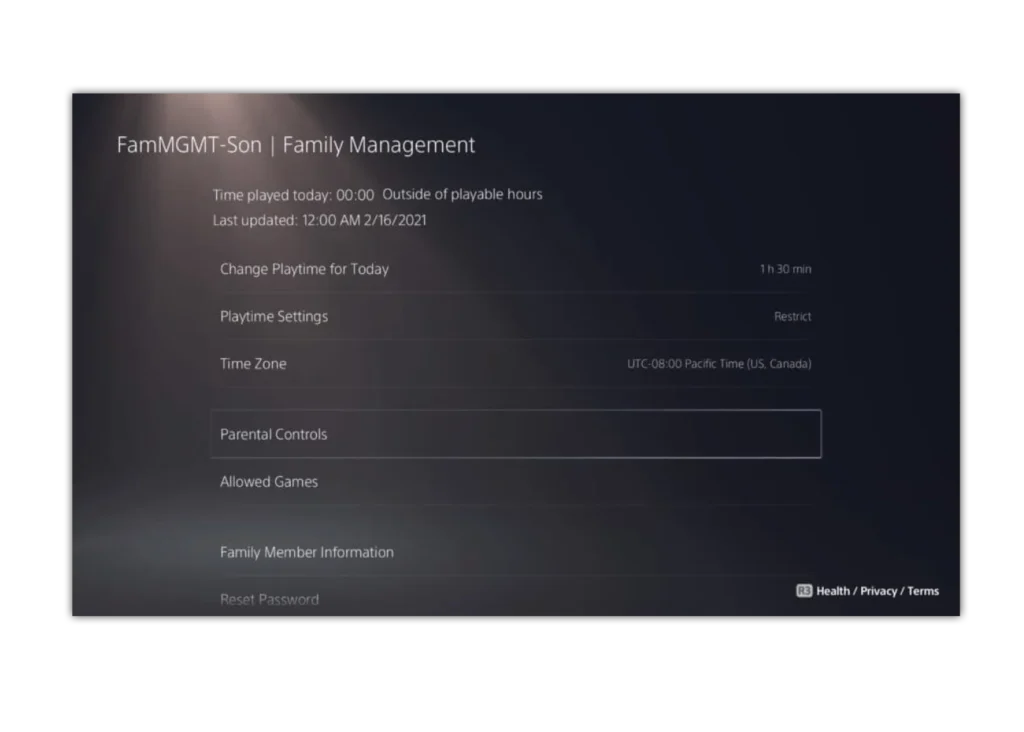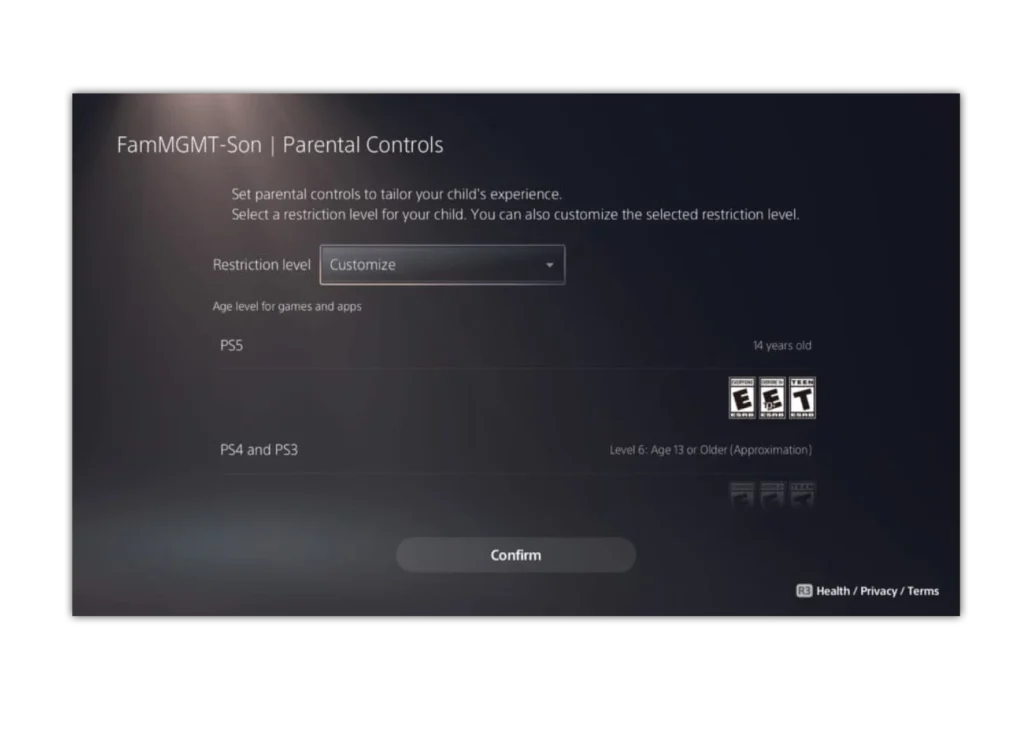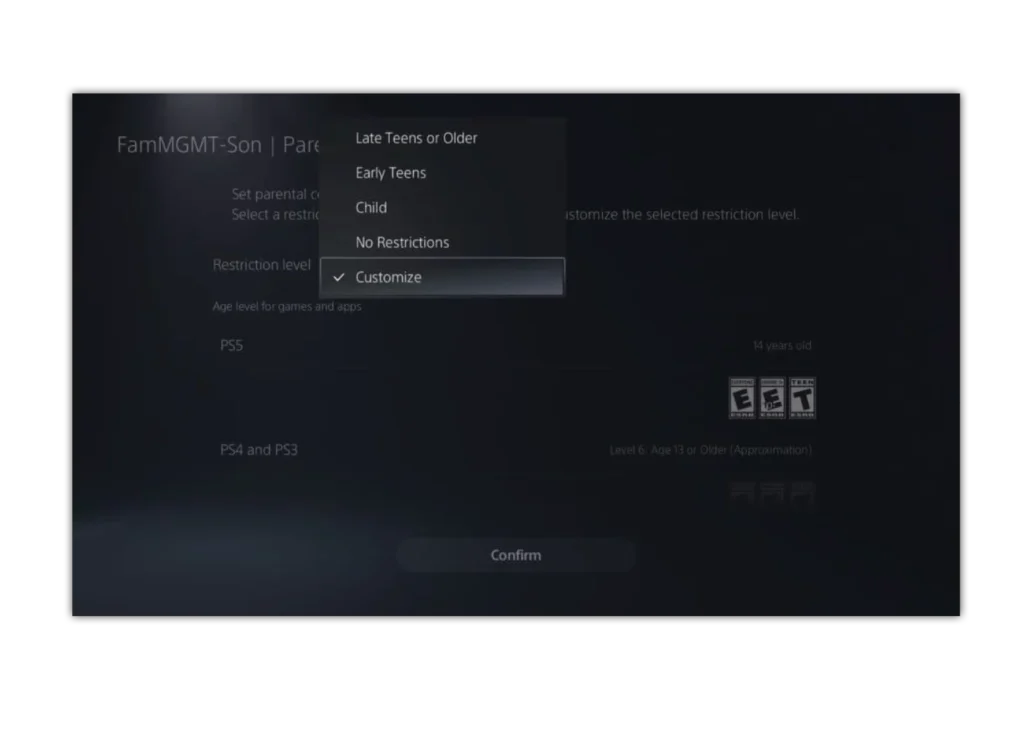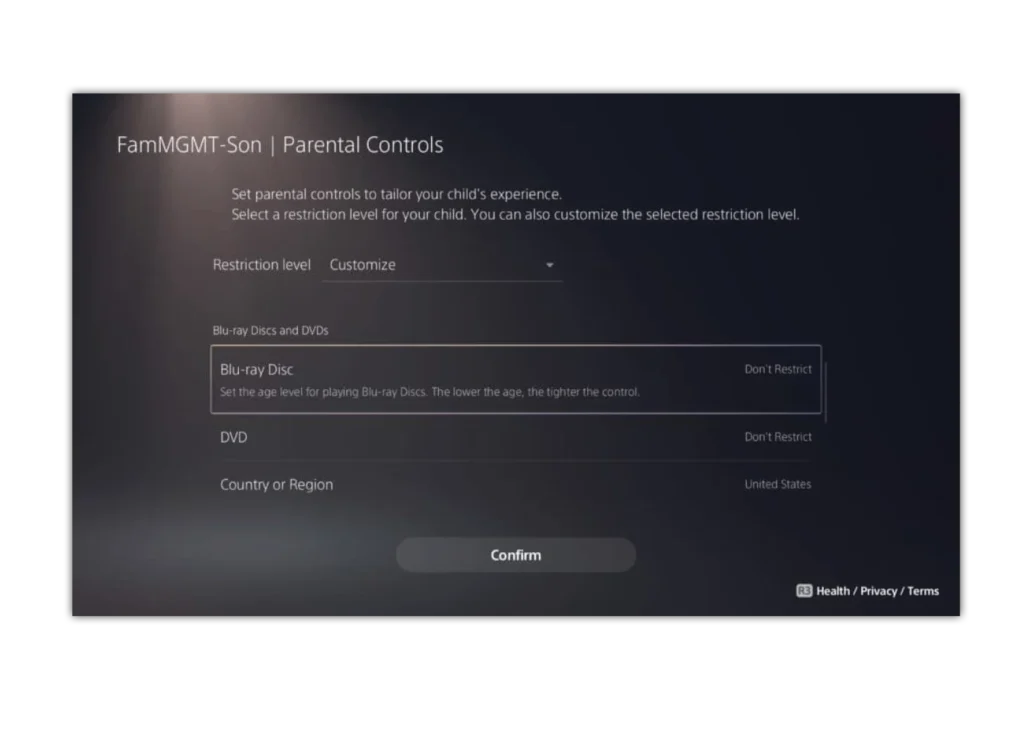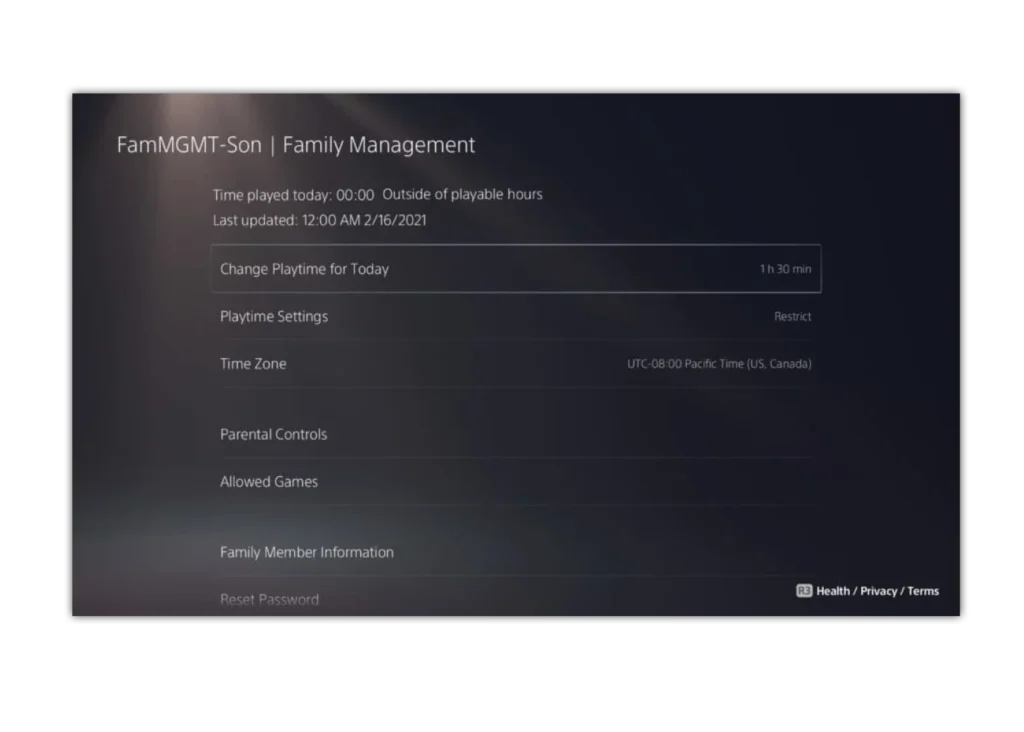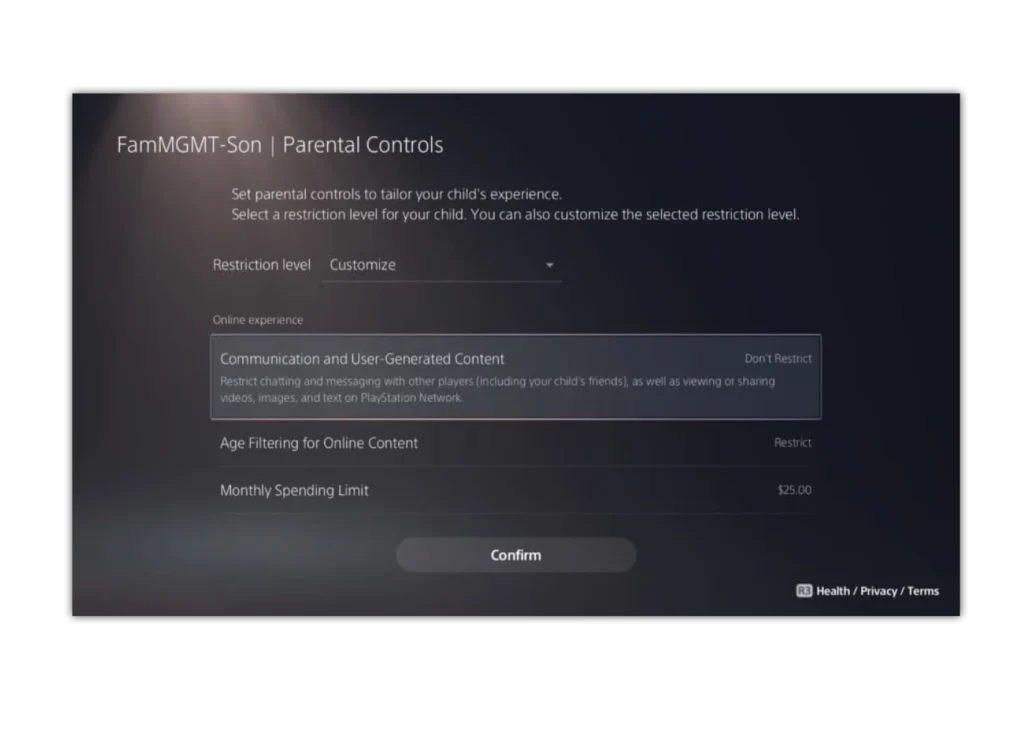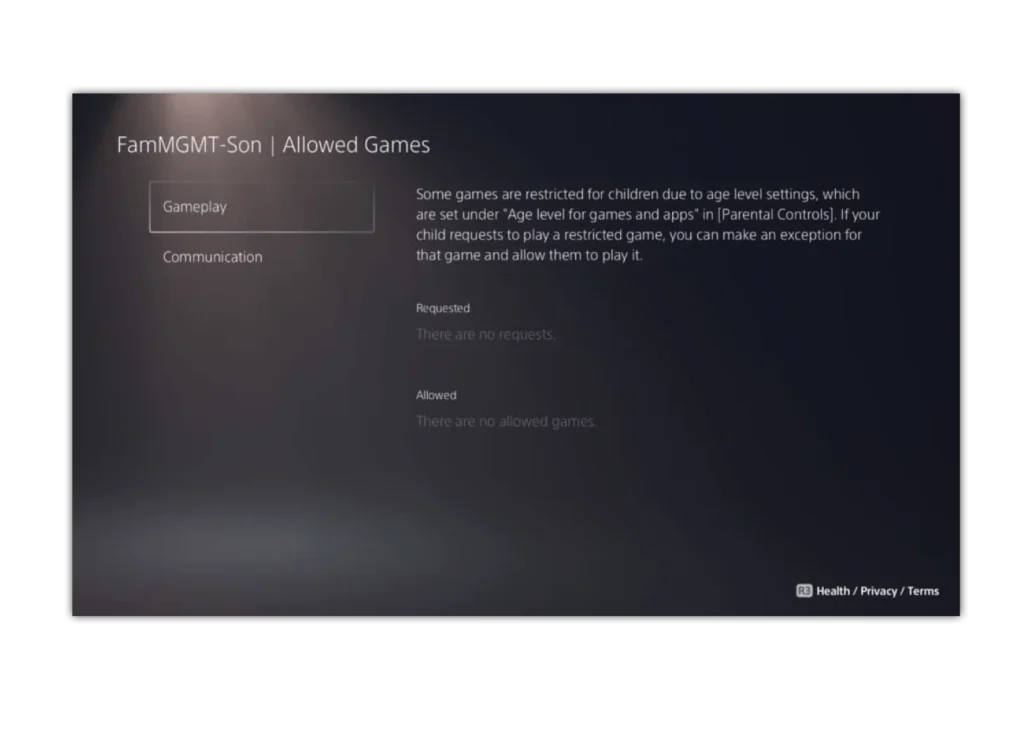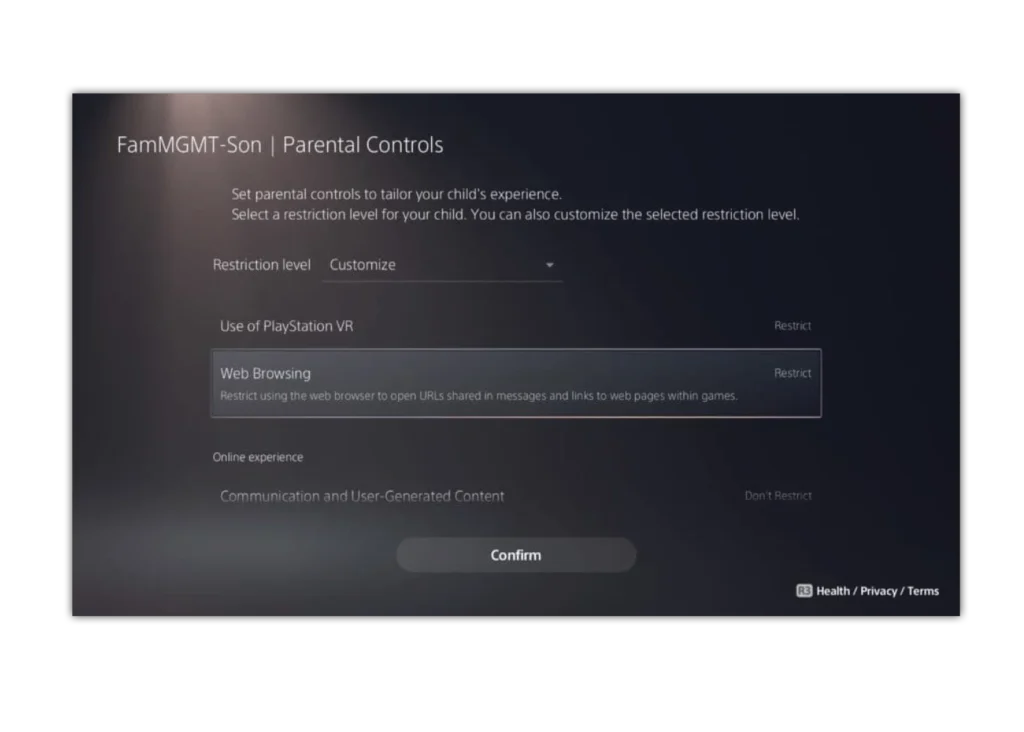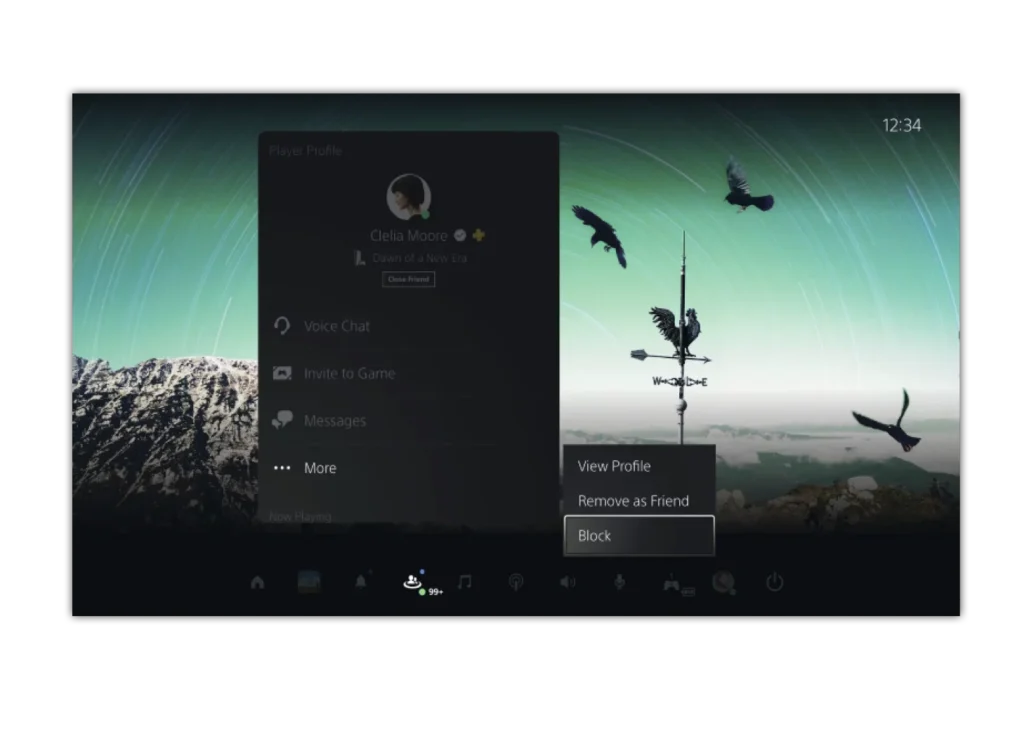Blockieren von Spielern im PlayStation Network
Wenn Ihr Kind sich Sorgen um einen Spieler im PlayStation Network macht, können Sie die Sicherheitseinstellung „Blockieren“ verwenden.
Es wird sie (und Sie) davon abhalten:
- Das Profil, die Aktivität oder die persönlichen Informationen des anderen sehen.
- Fügen Sie sich gegenseitig zu Partys hinzu oder schauen Sie sich während der Bildschirmfreigabe gegenseitig den Bildschirm an.
- Wenn ein blockierter Spieler von einem anderen Spieler zu Ihrer Gruppe hinzugefügt wird, sehen Sie die Nachrichten des anderen nicht.
- Wenn Sie sich im selben Party-Chat befinden, hören Sie während der Bildschirmfreigabe weder die Stimme des anderen noch schauen Sie auf den Bildschirm des anderen.
So blockieren Sie Benutzer im PlayStation Network (PSN):
Schritt 1 – Drücken Sie die PS-Taste, um zum Kontrollzentrum zu gelangen, und wählen Sie dann Game Base aus.
Schritt 2 – Wählen Sie auf der Registerkarte „Freunde“ einen Freund aus der Liste aus.
Sie können Spieler auch auf der Registerkarte „Gruppen“ auswählen, indem Sie die Gruppe und dann den Spieler aus der Mitgliederliste auswählen.
Schritt 3 – Wählen Sie im Profil des Spielers …(Mehr) > Blockieren.


 Privatsphäre und Identitätsdiebstahl
Privatsphäre und Identitätsdiebstahl